Excel 小数点切り捨て:ROUNDDOWNとINT関数の使い分け
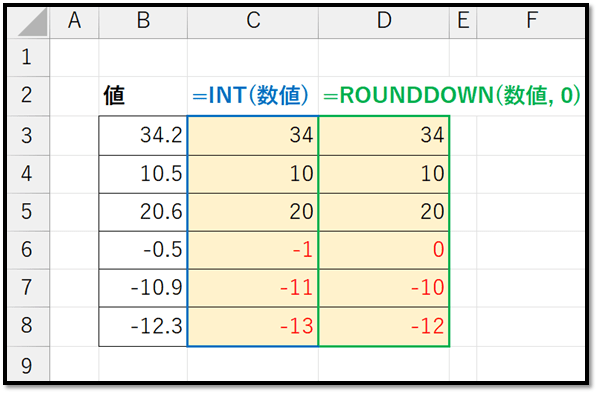
Excelでは、小数点以下を切り捨てる機能として、主にROUNDDOWN関数とINT関数が使用されます。これらの関数は、データの加工や分析を行う際に非常に役立ちます。ROUNDDOWN関数は、指定した桁数で小数点以下を切り捨てることが可能で、INT関数は小数点以下を全て切り捨てます。両者の違いや使い分けを理解することで、より効率的にデータを扱うことができます。
この記事では、ROUNDDOWN関数とINT関数の具体的な使い方と特徴を解説し、それぞれがどのような場面で有用であるかを説明します。特に、計算結果の精度や負の数値への適用についても触れます。これらの知識を活用することで、Excelでのデータ処理がよりスムーズに行えるようになるでしょう。
ROUNDDOWN関数の概要
ROUNDDOWN関数は、指定した桁数まで数値を切り捨てるために使用されるExcelの関数です。この関数は、数値を任意の桁数まで丸め下げるため、非常に柔軟な操作が可能です。具体的には、=ROUNDDOWN(数値, 切り捨てする位)という形式で使用します。ここで、数値は切り捨てたい数値、切り捨てする位は数値をどの桁まで切り捨てるかを指定します。例えば、=ROUNDDOWN(123.456, 2)と入力すると、123.45という結果が得られます。この関数は、特定の桁数まで正確に切り捨てたい場合に特に有用です。
ROUNDDOWN関数は、正の数値だけでなく負の数値にも適用できます。負の数値の場合でも、指定した桁数まで丸め下げられます。例えば、=ROUNDDOWN(-123.456, 2)と入力すると、-123.46という結果が得られます。この特性は、数値の取り扱いに柔軟性をもたらし、さまざまな用途に適しています。また、ROUNDDOWN関数は、指定した桁数だけでなく、10の位や100の位など、より大きな桁数での丸め下げも可能です。この柔軟性により、計算結果を任意の精度で管理できます。
INT関数の概要
INT関数は、Excelで数値の小数点以下をすべて切り捨てるために使用されます。この関数は非常にシンプルで、=INT(数値)という形式で利用できます。例えば、=INT(3.7)は3を、=INT(3.2)も3を返します。INT関数の主な利点は、その単純さと明確さにあります。計算結果が簡単に理解でき、特に小数点以下の部分を完全に無視したい場合や、結果を整数にまとめたい場合に最適です。
一方、負の数値に対してINT関数を適用すると、その動作が少し異なります。負の数値の場合、INT関数は小数点以下を切り上げ(つまり、0に近い方向ではなく、より負の方向に丸める)動作をします。例えば、=INT(-3.7)は-4を返します。これは、=FLOOR(-3.7,1)と同様の結果を生み出すため、負の数値を扱う際には注意が必要です。
INT関数は、特にデータの整理や分析において、結果を整数にまとめたい場合や、小数点以下の部分が不要な場合に非常に有用です。例えば、統計データの集計や、整数値での比較が必要な場面などで活用できます。
ROUNDDOWN関数の使用方法
ROUNDDOWN関数は、Excelで任意の桁数まで小数点以下を切り捨てる際に使用されます。この関数は、数値を指定した桁数まで丸め下げることで、より正確な計算や表示を可能にします。具体的な使用方法は、=ROUNDDOWN(数値, 切り捨てする位)の形式で行います。ここで、「数値」には切り捨てたい数値やセル参照を指定し、「切り捨てする位」には小数点以下の桁数を指定します。例えば、=ROUNDDOWN(3.14159, 2)と入力すると、3.14が得られます。
ROUNDDOWN関数の特徴は、任意の桁数まで小数点以下を切り捨てられることです。これにより、計算結果を必要な精度に調整することが可能となります。また、負の数値に対しても同様に使用できます。例えば、=ROUNDDOWN(-3.14159, 2)と入力すると、-3.14が得られます。負の数値でも、指定した桁数まで小数点以下を切り捨てることができます。
ROUNDDOWN関数は、特に金融や科学的な計算において、特定の桁数での丸めが必要な場合に役立ちます。例えば、通貨の計算では小数点第2位までを表示したい場合や、測定値の精度を一定に保ちたい場合などに使用されます。この関数を使用することで、計算結果の一致や精度の管理が容易になります。
INT関数の使用方法
INT関数は、Excelで数値の小数点以下を全て切り捨てるために使用されます。この関数は非常にシンプルで、数値を整数に変換する際、小数点以下の部分を完全に無視します。例えば、数値 12.75 に INT関数 を適用すると、結果は 12 になります。また、負の数値でも同様に働き、-12.75 に INT関数 を適用すると -13 になります。これは、負の数値の場合、INT関数 が小数点以下を切り上げる(つまり、より小さな整数に丸める)ためです。
INT関数の使用方法は簡単で、=INT(数値) の形式で記述します。例えば、セル A1 に 12.75 が入力されている場合、=INT(A1) と記述することで、結果は 12 になります。同様に、セル A2 に -12.75 が入力されている場合、=INT(A2) と記述することで、結果は -13 になります。INT関数 は、計算結果を簡単に理解したい場合や、数値の整数部分だけを取得したい場合に特に有用です。ただし、負の数値での挙動に注意が必要であり、意図した結果を得るためには正しく理解しておくことが重要です。
負の数値への適用
ExcelのROUNDDOWN関数とINT関数は、小数点以下を切り捨てる際に異なる挙動を示します。特に、負の数値を扱う場合、これらの関数の違いが明確になります。ROUNDDOWN関数は、負の数値であっても指定した桁数まで小数点以下を切り捨てます。例えば、=ROUNDDOWN(-3.75, 1)は-3.7と結果になります。一方、INT関数は、負の数値の場合、小数点以下を切り上げる(つまり、より大きな負の数値に丸める)ため、=INT(-3.75)は-4と結果になります。この違いは、負の数値を扱う際の計算結果に大きな影響を与えるため、用途に応じて適切な関数を選択することが重要です。例えば、負の数値を最小限に抑える必要がある場合はINT関数、特定の桁数まで正確に切り捨てたい場合はROUNDDOWN関数が適しています。
用途に基づく使い分け
Excelにおける小数点切り捨てには、主にROUNDDOWN関数とINT関数が用いられます。これらは、それぞれ異なる特徴を持ち、目的に応じて使い分けられます。ROUNDDOWN関数は、任意の桁数で小数点以下を切り捨てる機能を持っています。例えば、=ROUNDDOWN(123.456, 2)と入力すると、123.45が得られます。一方、INT関数は、小数点以下を全て切り捨てる機能を持ちます。=INT(123.456)と入力すると、123が得られます。
ROUNDDOWN関数の利点は、任意の桁数で切り捨てができる点にあります。これにより、計算結果を細かく制御できるため、具体的な用途に応じて柔軟に対応できます。例えば、価格設定や予算計算などで、特定の桁数までに関心がある場合、ROUNDDOWN関数が適しています。一方、INT関数は、小数点以下を全て切り捨てることで、計算結果を簡単に理解しやすくすることができます。例えば、個数の計算や整数での処理が必要な場合、INT関数が適しています。
また、負の数値への適用においても、両関数の動作が異なります。INT関数は、負の数値に対して小数点以下を切り上げるため、=INT(-123.456)と入力すると、-124が得られます。これに対し、ROUNDDOWN関数は、負の数値でも指定した桁数で切り捨てます。=ROUNDDOWN(-123.456, 0)と入力すると、-123が得られます。このように、負の数値を扱う場合でも、目的に応じて適切な関数を選択することが重要です。
用途によって使い分けるべきで、計算結果を簡単に理解したい場合や小さい値を取得したい場合はINT関数、丸め方を自由に指定したい場合や大きい値を取得したい場合はROUNDDOWN関数が適しています。これらの関数を適切に使い分けることで、Excelでのデータ処理がより効率的かつ正確に行えます。
まとめ
Excelにおいて小数点以下を切り捨てる操作は、データの整理や分析において頻繁に行われるタスクです。ROUNDDOWN関数とINT関数は、それぞれ異なる特徴を持ち、用途に応じて選択することが重要です。ROUNDDOWN関数は、任意の桁数で小数点以下を切り捨てることが可能な関数で、=ROUNDDOWN(数値, 切り捨てする位)の形式で使用します。一方、INT関数は、数値の小数点以下を全て切り捨てる関数で、=INT(数値)の形式で使用します。
負の数値の場合、INT関数は小数点以下を切り上げるという特徴があります。つまり、-3.7をINT関数で処理すると-4となります。これに対して、ROUNDDOWN関数は負の数値でも指定した桁数で切り捨てを行います。したがって、-3.7をROUNDDOWN関数で1桁目で切り捨てる場合は-3.7となります。
これらの関数の選択は、計算結果の解釈や目的に大きく影響します。計算結果を簡単に理解したい場合や小さい値を取得したい場合には、INT関数が適しています。一方、丸め方を自由に指定したい場合や大きい値を取得したい場合にはROUNDDOWN関数が適しています。具体的な用途や目的に応じて、これらの関数を適切に使い分けることで、より効率的かつ正確なデータ処理が可能となります。
よくある質問
ROUNDDOWN関数とINT関数の主な違いは何ですか?
ROUNDDOWN関数とINT関数は、それぞれ異なる方法で数値を小数点以下に丸めますが、その主な違いは丸め方の仕組みにあります。ROUNDDOWN関数は指定した桁数まで数値を切り捨てます。たとえば、数値12.345をROUNDDOWN関数で1桁目まで切り捨てる場合、結果は12.3となります。一方、INT関数は数値を最も近い整数に切り捨てます。たとえば、12.345をINT関数で処理すると、結果は12となります。このように、ROUNDDOWN関数は特定の桁数まで数値を保持するのに対し、INT関数は常に整数に切り捨てます。そのため、小数点以下を完全に無視したい場合や、特定の桁数まで保持したい場合にそれぞれ適切な関数を選択することが重要です。
ROUNDDOWN関数の基本的な使い方を教えてください。
ROUNDDOWN関数は、数値を指定した桁数まで切り捨てるために使用されます。この関数の基本的な構文は=ROUNDDOWN(数値, 桁数)です。ここで、数値は切り捨てる対象の数値またはセル参照、桁数は切り捨てる位置を指定します。桁数が0の場合、数値は小数点以下の最初の桁で切り捨てられます。負の桁数を指定すると、整数部分の左側の桁で切り捨てることができます。たとえば、=ROUNDDOWN(123.456, 1)と入力すると、結果は123.4となります。また、=ROUNDDOWN(123.456, -1)と入力すると、結果は120となります。このように、ROUNDDOWN関数は細かい制御が必要な場合に便利な関数です。
INT関数の基本的な使い方を教えてください。
INT関数は、数値を最も近い整数に切り捨てるために使用されます。この関数の基本的な構文は=INT(数値)です。ここで、数値は切り捨てる対象の数値またはセル参照です。INT関数は常に数値の小数点以下の部分を無視し、整数部分のみを返します。たとえば、=INT(12.345)と入力すると、結果は12となります。また、負の数値でも同様に動作し、=INT(-12.345)と入力すると、結果は-13となります。これは、負の数値を最も近い整数に切り捨てるため、小数点以下の部分が0.5以上の場合でも一つ下の整数に切り捨てられます。INT関数は、整数に変換する必要がある際に特に便利な関数です。
ROUNDDOWN関数とINT関数の具体的な使用例を教えてください。
ROUNDDOWN関数とINT関数の具体的な使用例をいくつか紹介します。まず、ROUNDDOWN関数の例として、商品の価格を表示する際、小数点以下を2桁まで表示したい場合を考えます。たとえば、商品の値段が123.456ドルで、これを2桁まで表示したい場合、=ROUNDDOWN(123.456, 2)と入力すると、結果は123.45となります。また、INT関数の例として、商品の数量を整数に変換したい場合を考えます。たとえば、商品の数量が12.3個で、これを整数に変換したい場合、=INT(12.3)と入力すると、結果は12となります。さらに、負の数値の例として、銀行の残高が-123.45ドルで、これを整数に変換したい場合、=INT(-123.45)と入力すると、結果は-124となります。これらの例から、ROUNDDOWN関数とINT関数はそれぞれ異なる用途に適しており、状況に応じて適切な関数を選択することが重要です。
Deja una respuesta
Lo siento, debes estar conectado para publicar un comentario.

関連ブログ記事